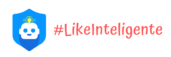Aprende a configurar tu privacidad en Steam, Epic Games y Battle.net
Aprende a configurar tu privacidad en Steam, Epic Games y Battle.net
Las plataformas de distribución digital de videojuegos no solo nos permiten comprar y descargar nuestros juegos favoritos, también nos permiten interactuar con otros jugadores, crear listas de amigos, hablar por texto y por voz y competir en línea contra otros jugadores, estas plataformas son abiertas para que cualquiera las utilice, pero no todos tienen buenas intenciones con los demás jugadores, en esta publicación veremos como podemos configurar las opciones de privacidad en las 3 principales plataformas de Gaming en PC:
Privacidad del perfil de Steam:
Hay tres estados de privacidad del perfil: público, solo amigos y privado. Cada estado tiene subcategorías adicionales para controlar cómo apareces a otros miembros de la Comunidad Steam.
En tu perfil de Steam, haz clic en el botón Modificar perfil que hay arriba a la derecha, justo debajo de tu insignia destacada.
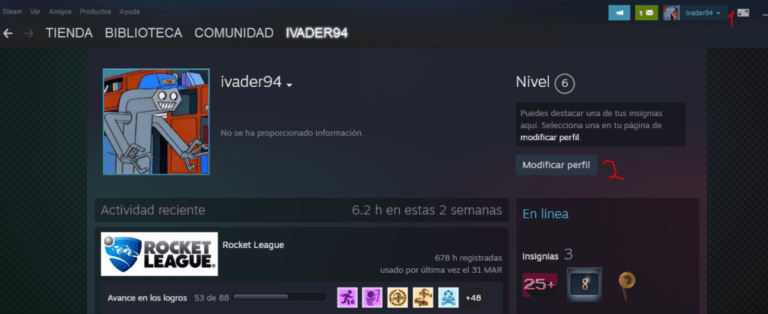
- En la página de edición del perfil, haz clic en el enlace Mi configuración de privacidad que aparece arriba a la derecha.
- Elige tu estado de privacidad, en opción verás la descripción de lo que podrán ver los demás de tu perfil
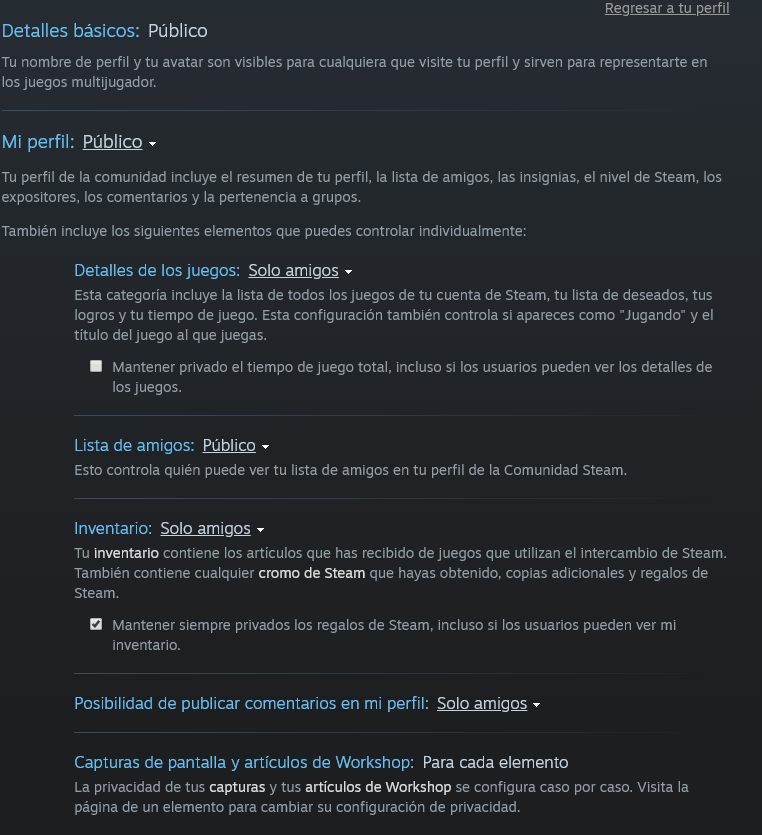
Cuando termines de configurar la privacidad de tu perfil de Steam da clic en el botón Guardar cambios.
Privacidad en tu perfil de Epic Games al jugar Fortnite:
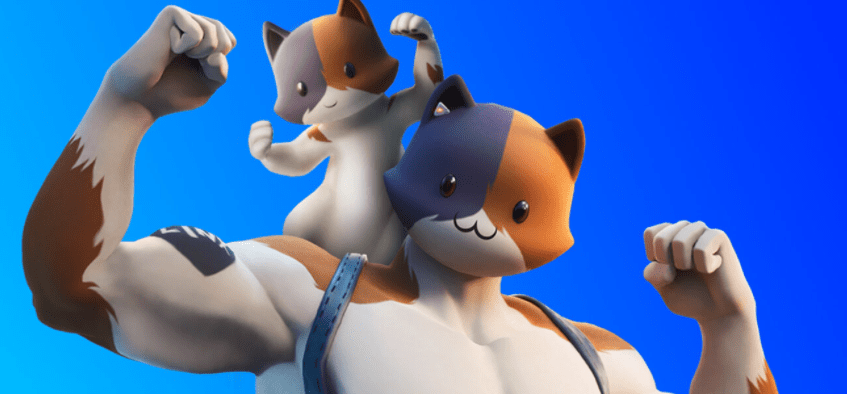
Fortnite ofrece una serie de opciones para que sea más fácil regular lo que puede ver y hacer un jugador en el juego.
Puede ver lenguaje adulto: ACTIVADO o DESACTIVADO
ACTIVADO: el lenguaje adulto aparece en el chat de texto.
DESACTIVADO: establece un filtro para el lenguaje adulto en el chat de texto y lo sustituye por símbolos de corazón.
Puede aceptar peticiones de amistad: ACTIVADO o DESACTIVADO
ACTIVADO: el jugador recibe todas las peticiones de amistad, como es habitual.
DESACTIVADO: el jugador no podrá recibir peticiones de amistad. Se rechazarán todas las peticiones de amistad que reciba de forma automática.
Nombre visible para jugadores fuera del escuadrón: ACTIVADO o DESACTIVADO
ACTIVADO: los jugadores que no formen parte del escuadrón podrán ver el nombre de usuario.
DESACTIVADO: la palabra “Anónimo” aparecerá en lugar del nombre de usuario para los jugadores que no estén en el escuadrón.
Nombres de jugadores fuera del escuadrón visible: ACTIVADO o DESACTIVADO
ACTIVADO: verás el nombre de los jugadores que no sean miembros del escuadrón.
DESACTIVADO: la palabra “Jugador” aparecerá en lugar del nombre de los jugadores que no estén en el escuadrón.
Chat de texto: ACTIVADO o DESACTIVADO
ACTIVADO: podrás enviar y recibir mensajes del chat de texto con tus compañeros de equipo.
DESACTIVADO: no podrás enviar ni recibir mensajes del chat de texto con tus compañeros de equipo.
Privacidad en tu perfil de Battle.net:

Protege tu nombre: Si no quieres que un grupo de desconocidos sepa tu nombre real, desactiva la función ID Real:
Inicia sesión en tu cuenta desde el navegador.
En el menú de configuración, selecciona Privacidad.
En Privacidad de la cuenta, haz clic en Actualizar.
Desmarca la casilla Activar ID Real.
Ahora los demás usuarios solo podrán ver tu BattleTag.
Si prefieres no compartir información sobre tus juegos, puedes restringir su visibilidad:
Haz clic en tu nombre en el cliente de Battle.net, en la esquina superior derecha de la pantalla.
Selecciona Ver perfil.
Haz clic en el icono con forma de lápiz junto a Juegos.
Desmarca la opción Mostrar en mi perfil en cada juego de la lista que quieras ocultar.
Haz clic en Guardar.
Para ocultar por completo tu perfil:
Haz clic sobre tu nombre en el cliente de Battle.net, en la esquina superior derecha de la pantalla.
Selecciona Ver perfil.
Haz clic en el icono con forma de lápiz junto a Ajustes de perfil.
En la lista desplegable que aparece debajo de Visibilidad de perfil, selecciona Solo yo.
Haz clic en Guardar.
Felicidades ahora podrás jugar más seguro en tus plataformas favoritas.
Deja un comentario
Aprende a configurar tu privacidad en Steam, Epic Games y Battle.net Leer más »